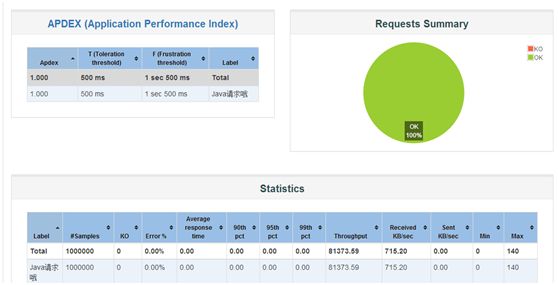Jmeter之命令行生成HTML报告
1.1 命令解释
其实每次使用jemter.bat文件启动JMeter时,命令行窗口都会提示我们不要使用GUI窗口进行测试,除非是进行调试脚本
使用命令行生成结果也很测试报告也很简单
jmeter -n -t [jmx file] -l [results file] -e -o [Path to web report folder]
jmx file脚本文件
result file 生成的jtl测试结果文件
详细参数如下
Path to web report folder 生成HTML报告的路径(注意需要是一个空文件夹,否则会报错)
如果出现错误,需要修改jmeter.properties里的配置文件
jmeter.save.saveservice.output_format=csv jmeter.save.saveservice.bytes=true jmeter.save.saveservice.label=true jmeter.save.saveservice.latency=true jmeter.save.saveservice.response_code=true jmeter.save.saveservice.response_message=true jmeter.save.saveservice.successful=true jmeter.save.saveservice.thread_counts=true jmeter.save.saveservice.thread_name=true jmeter.save.saveservice.time=true jmeter.save.saveservice.timestamp_format=ms jmeter.save.saveservice.timestamp_format=yyyy-MM-dd HH:mm:ss jmeter.save.saveservice.print_field_names=true
1.2 命令
jmeter -n -t 【Jmx脚本位置】-l 【中间文件result.jtl位置】-e -o 【报告指定文件夹】
命令执行测试文件,生成测试结果文件jtl,生成最终的测试报告
1.3报告示例
打开【报告指定文件夹】的index.html页面
2.4 报告释义
- APDEX(Application Performance Index)
应用程序性能满意度的标准,范围在0-1之间,1表示达到所有用户均满意。是由APDEX公司推出的。计算公式:
- Requests Summary
请求的通过率(OK)与失败率(KO),百分比显示。
- Statistics
数据分析,基本将Summary Report和Aggrerate Report的结果合并。
- Errors
错误情况,依据不同的错误类型,将所有错误结果展示。
- Top 5 Errors by sampler
top5错误
- Over Time
Response Times Over Time: 响应时间
Bytes Throughput Over Time: 字节接收/发送的数量
Latencies Over Time:延迟时间
- Throughput
Hits Per Second: 每秒点击率
Codes Per Second: 每秒状态码数量
Transactions Per Second: 每秒事务量
Response Time Vs Request: 响应时间点请求的成功/失败数
Latency Vs Request: 延迟时间点请求的成功/失败数
- Response Times
Response Time Percentiles: 响应时间百分比
Active Threads Over Time: 激活线程数
Time Vs Threads: 测试过程中的线程数时续图
Response Time Distribution: 响应时间分布
测试的简单过程记录:使用Jmeter测试带有Ajax请求的页面
实时显示jmeter测试结果,可使用:python+Taurus+jmeter 链接
JMeter-自动生成测试报告这里提到了在windows下如何手动自动生成测试报告
bat脚本
del /s /Q D:\apache-jmeter-3.2\bin\result.jtl rd /s /Q D:\abc\HttpReport md D:\abc\HttpReport jmeter -n -t D:\apache-jmeter-3.2\bin\test1.jmx -l result.jtl -e -o D:\abc\HttpReport
del是删除jtl,rd是删除报告文件夹,md是重建报告文件夹(可省略),最后执行命令生成报告。